Disponibilitatea neîntreruptă a serviciilor online, fie că vorbim de site-uri web sau aplicații, este un aspect fundamental.
Fie că este vorba de funcționarea optimă a unei afaceri sau de simple necesități personale, perioadele în care o aplicație nu funcționează afectează utilizatorii în diverse moduri. De aceea, monitorizarea constantă a timpului de funcționare al site-ului sau aplicației tale devine o necesitate stringentă.
Deși există numeroase servicii online care se ocupă de monitorizarea disponibilității, multe dintre acestea nu oferă posibilitatea de auto-găzduire. Dacă nu ai intenția să găzduiești singur soluția de monitorizare și cauți o modalitate facilă de a urmări timpul de funcționare, majoritatea opțiunilor disponibile pe piață ar trebui să fie suficiente.
Însă, când vine vorba de alternative auto-găzduite, gama de opțiuni cu adevărat impresionante este destul de redusă.
Din fericire, Uptime Kuma, un instrument de monitorizare auto-găzduit și open-source, se prezintă ca o alegere excelentă.
În acest articol, vom explora funcționalitățile oferite de Uptime Kuma și vom oferi instrucțiuni detaliate, pas cu pas, pentru a te ajuta să îl configurezi și să îl utilizezi la maxim.
Echipa de dezvoltare din spatele Uptime Kuma menționează că scopul acestui proiect a fost să creeze o alternativă auto-găzduită la „Uptime Robot”.
Uptime Robot este recunoscut ca fiind unul dintre cele mai eficiente servicii de monitorizare a timpului de funcționare disponibile, însă nu oferă opțiunea de auto-găzduire, iar planul gratuit are anumite limitări.
Prin urmare, Uptime Kuma se impune ca un înlocuitor ideal, oferind avantajele unei soluții de monitorizare auto-găzduite. Să analizăm împreună ce are de oferit.
Optând pentru o soluție auto-găzduită de monitorizare a timpului de funcționare, beneficiezi de anumite avantaje, printre care:
- Control total asupra datelor tale.
- Posibilitatea de a personaliza notificările primite.
- Mai multe funcționalități pentru o investiție potențial mai mică.
- Oportunitatea de a-ți dezvolta abilitățile tehnice, învățând cum să administrezi singur instrumentul.
- Monitorizarea serviciilor interne fără a le expune pe internet.
Deși platformele auto-găzduite necesită un anumit nivel de cunoștințe tehnice, gestionarea lor devine tot mai facilă odată cu trecerea timpului.
Chiar dacă este prima dată când intri în contact cu o astfel de platformă, urmează pașii detaliați din acest articol și vei putea instala și utiliza o instanță în doar câteva minute.
Caracteristicile Uptime Kuma
Uptime Kuma îți permite să monitorizezi serviciile prin diverse protocoale, inclusiv HTTP/S, TCP, DNS și altele. Iată câteva dintre aspectele cheie ale acestui instrument:
- Posibilitatea de a modifica interfața, alegând tema închisă, deschisă sau automat, în funcție de preferințele dispozitivului.
- Setarea fusului orar pentru monitorizarea precisă a timpului de funcționare.
- Disponibilitatea directă prin intermediul Marketplace-ului Linode.
- Suport pentru notificări prin multiple platforme, precum Telegram, Discord, Signal, Rocket.Chat, Slack, Microsoft Teams, Google Chat, Matrix și multe altele.
- Posibilitatea de a alege numărul de zile pentru care să se păstreze istoricul de monitorizare.
- Opțiunea de optimizare a bazei de date cu istoric.
- Autentificare în doi factori pentru protejarea contului de monitorizare.
- Funcția de export și import al notificărilor și datelor de monitorizare.
- O pagină de stare dedicată.
- Grafic pentru ping.
- Suport multilingvistic.
- Suport pentru serverul de jocuri Steam.
- Aplicarea rapidă a notificărilor pentru monitoare noi sau pentru toate monitoarele, după caz.
Cum se configurează Uptime Kuma pentru monitorizarea site-urilor web și a infrastructurii aplicațiilor?
În scopul acestui articol, voi utiliza Linode ca platformă de găzduire pentru a crea o instanță Uptime Kuma.
Este extrem de ușor să începi cu Linode ca soluție de găzduire în cloud, Uptime Kuma fiind disponibil în piața sa.
Astfel, nu este necesar să îl configurezi manual. Trebuie doar să introduci valorile de configurare conform cerințelor tale și vei avea o instanță Uptime Kuma operațională în foarte scurt timp.
Îți voi arăta cum se face.
Pasul 1. Accesează piața Linode când creezi o instanță Linode.
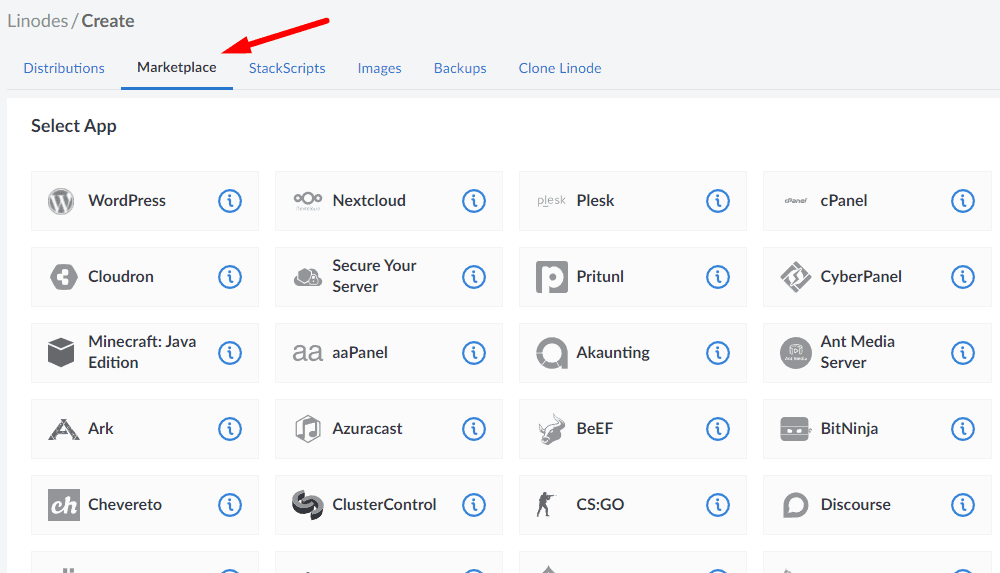
Pasul 2. În lista de aplicații, ar trebui să găsești „Uptime Kuma” în partea de jos. Odată ce l-ai găsit, apasă pe el.
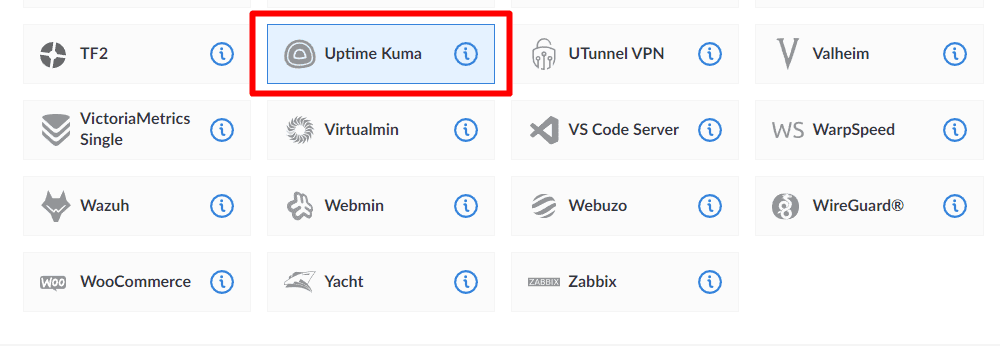
Pasul 3. Când îl selectezi, vei avea acces la opțiunile de mai jos, pe care trebuie să le configurezi pentru funcționarea sa:
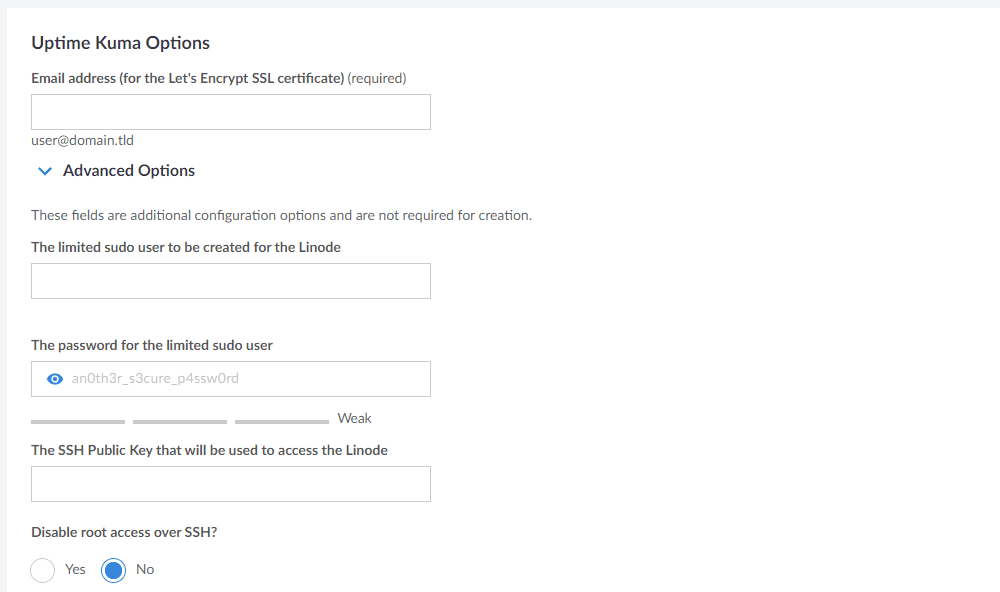
Este recomandat să completezi câmpurile cu valori pe care le poți reține sau salva, mai ales parola pentru utilizatorul root limitat.
Poți utiliza un manager de parole sau să le notezi într-un loc sigur.
Pentru adresa de e-mail, dacă ai un anumit domeniu pe care vrei să configurezi Uptime Kuma, ar trebui să utilizezi o adresă de e-mail cu același nume de domeniu.
Poți alege să utilizezi orice altă adresă de e-mail, însă este recomandat să utilizezi adresa de e-mail a domeniului pentru instalarea certificatului SSL. Dacă nu ai configurat e-mailul domeniului, poate vrei să verifici unele dintre cele mai bune servicii de găzduire a e-mailurilor disponibile.
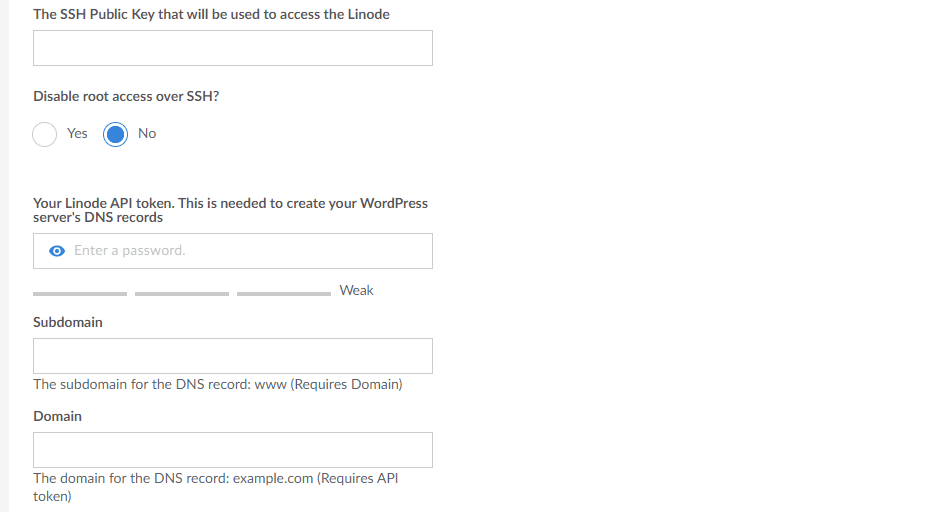
Pasul 4. Poți ignora valorile domeniului dacă dorești să testezi platforma în Linode.
Însă, dacă vrei să configurezi instanța Uptime Kuma pe domeniul tău, trebuie să creezi jetonul API Linode. Jetonul poate fi util pentru diverse operațiuni, cum ar fi folosirea unui alt furnizor de cloud pentru a crea sau gestiona servere.
Este esențial dacă dorești să adaugi un domeniu. În ceea ce privește accesul root SSH, nu este obligatoriu să îl dezactivezi dacă vrei să te conectezi ușor la serverul tău de la distanță, dar îl poți dezactiva dacă nu ai nevoie de el.
Pasul 5. Apoi, trebuie să selectezi o imagine (pentru serverul tău). În mod implicit, ar trebui să fie cea mai recentă versiune LTS a Ubuntu, pe care, din păcate, nu o poți schimba când configurezi prin intermediul pieței. Dacă alegi să îți configurezi serverul de la zero, poți selecta Debian 11, deoarece acceptă și Uptime Kuma oficial.
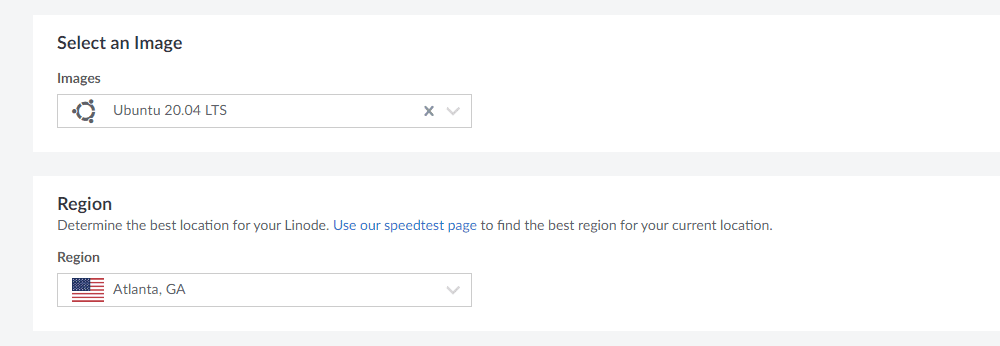
Pasul 6. În ceea ce privește locația, cu cât este mai apropiată, cu atât va fi mai bun timpul de răspuns/accesul rapid din locația ta.
Pasul 7. În cele din urmă, trebuie să selectezi planul Linode preferat pentru a asigura funcționarea fluidă a Uptime Kuma.
Deși poți alege cel mai ieftin plan, îți recomandăm să ai resurse mai bune, mai ales dacă dorești să monitorizezi numeroase elemente importante.
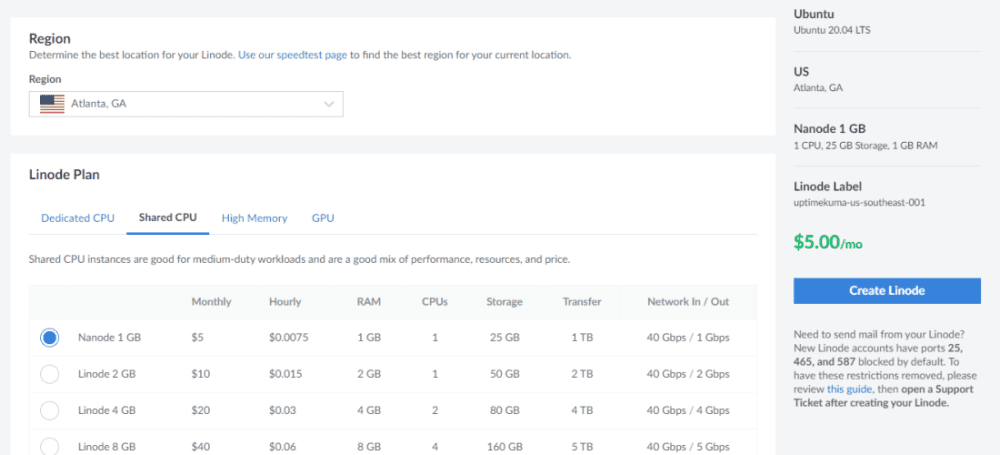
Pasul 8. Pentru a finaliza configurarea, va trebui să setezi o parolă root pentru accesul de administrator la serverul tău. De asemenea, poți configura o cheie SSH pentru a o accesa prin SSH.
Poți configura și un VLAN, dar acest lucru este recomandat unui grup specific de utilizatori. Prin urmare, este bine să analizezi dacă ai nevoie de utilizarea VLAN-ului.
Pasul 9. Opțional, poți opta pentru backup-uri automate contra unei taxe suplimentare. Sigur, poți exporta manual aceste date după instalarea Uptime Kuma, dar backup-urile automate îți oferă confortul de care ai nevoie. Așadar, dacă informațiile de monitorizare sunt esențiale pentru tine, backup-urile sunt o necesitate.
Acum, poți crea instanța Linode cu Uptime Kuma instalat.
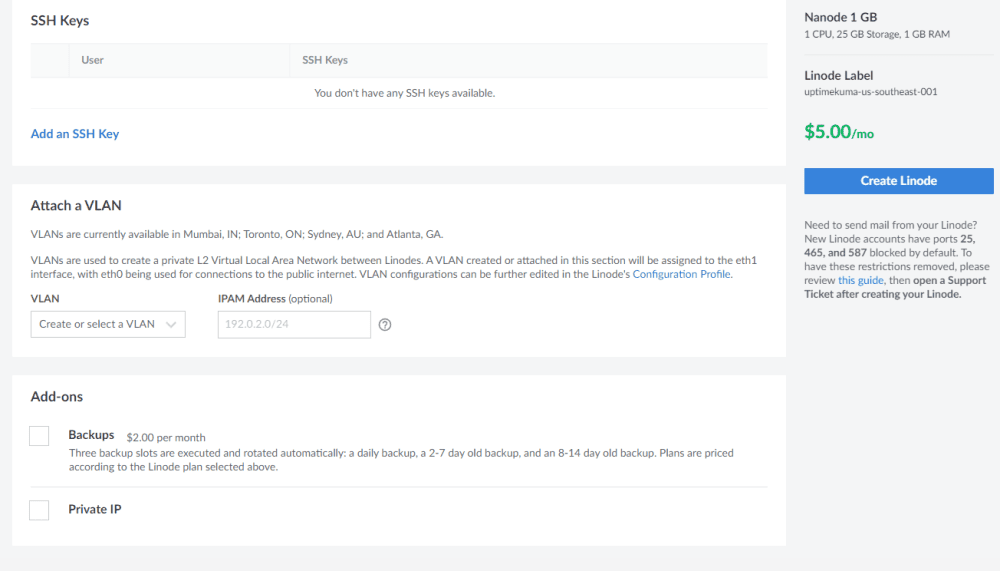
Cum accesezi Uptime Kuma după instalare?
Accesul inițial este facil dacă ai deja un domeniu configurat. Trebuie doar să introduci numele domeniului (HTTP//:domeniu.com) și va apărea ecranul de configurare pentru Uptime Kuma.
Ar trebui să arate cam așa:
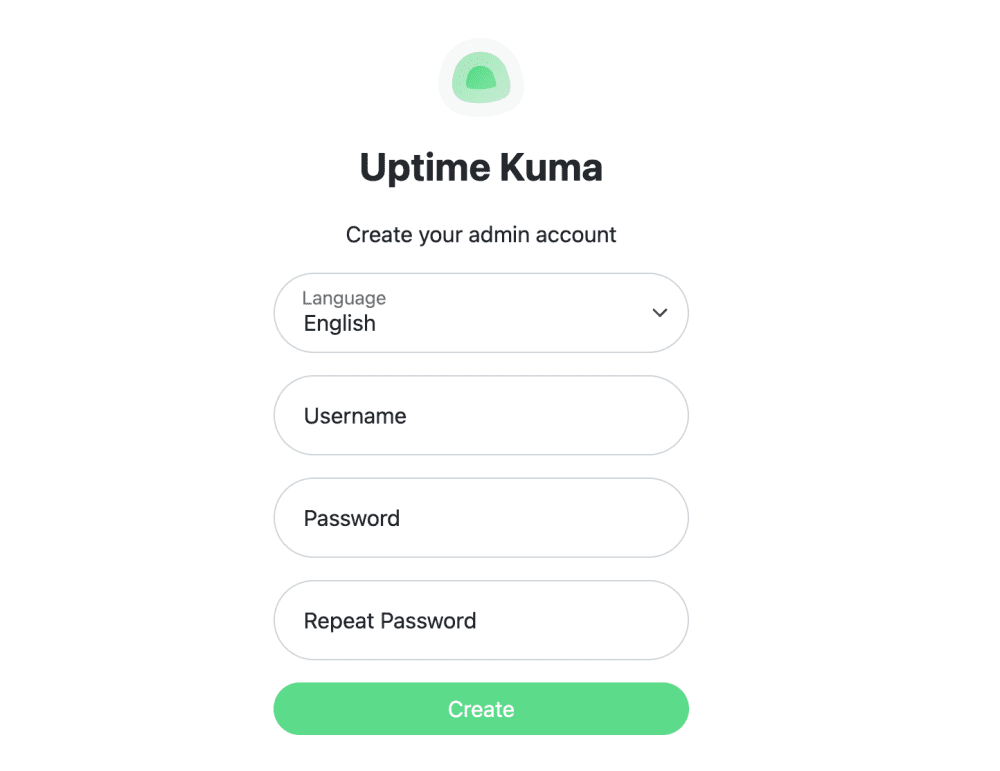
După ce îți creezi contul de utilizator, vei fi redirecționat către Panoul de Bord, de unde poți începe să creezi monitoare pentru site-urile sau aplicațiile tale.
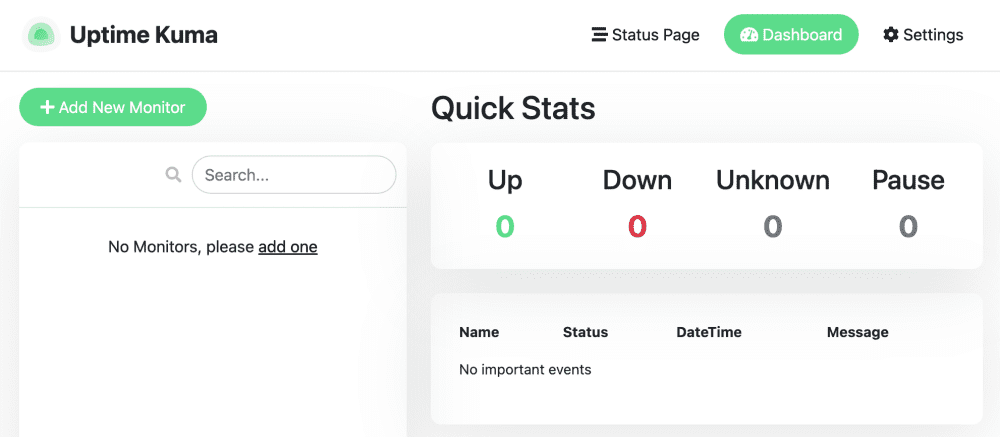
De asemenea, este posibil să arate complet negru (cu tema modului întunecat) conform preferințelor sistemului tău.
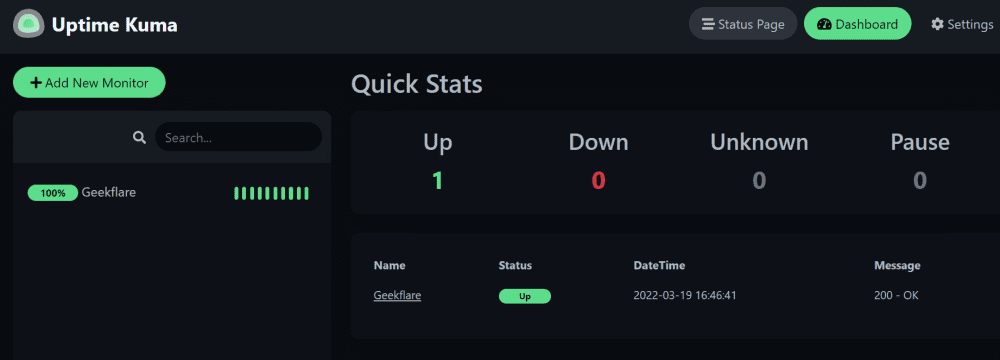
În cazul în care nu ai configurat niciun domeniu asociat instanței Linode, o poți accesa folosind adresa IP a serverului tău Linode în următorul format:
https://ADRESAIPSERVERSAU.ip.linodeusercontent.com/
De exemplu, serverul meu de testare a putut fi accesat prin:
https://170-187-200-29.ip.linodeusercontent.com/add
Aici, adresa IP a serverului meu Linode este – 170.187.200.29
Reține că nu vei putea accesa nimic utilizând adresa URL de mai sus (am șters instanța după testare). Mai mult, este posibil să observi un avertisment de malware când îl accesezi prin adresa instanței, deoarece pare suspect pentru programele de securitate și browsere. Poți ignora avertismentul și continua să configurezi Uptime Kuma.
În cele din urmă, după configurarea contului de utilizator, poți începe să creezi monitoare pentru site-ul sau aplicația ta.
Cum adaugi monitoare în Uptime Kuma?
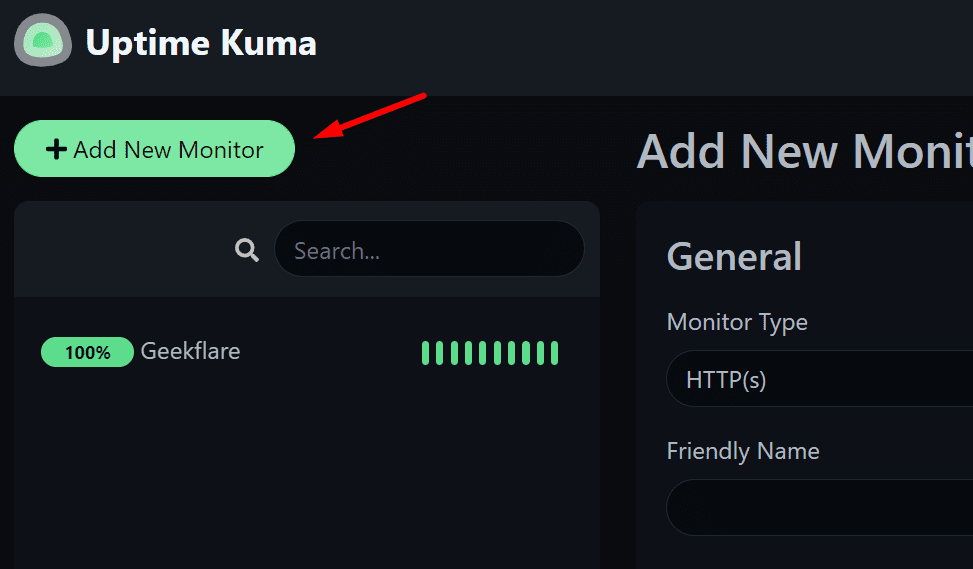
Va trebui să dai clic pe „Adaugă un monitor nou” pentru a adăuga monitoare în panoul de bord.
Opțiunile pentru monitor vor apărea pe aceeași pagină, așa cum se vede mai jos.
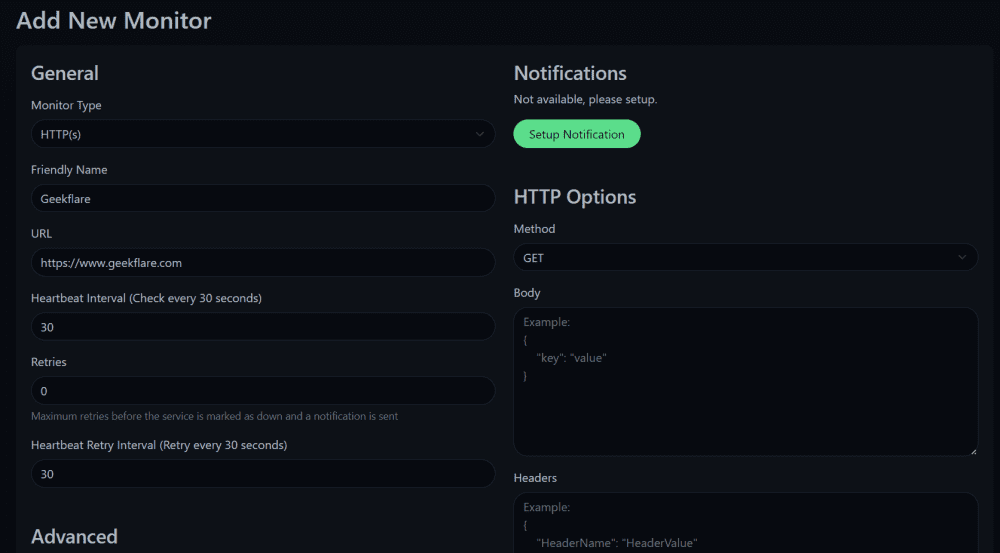
Trebuie să selectezi tipul de monitor dacă vrei să monitorizezi un site web, DNS, server de jocuri, portul TCP și altele.
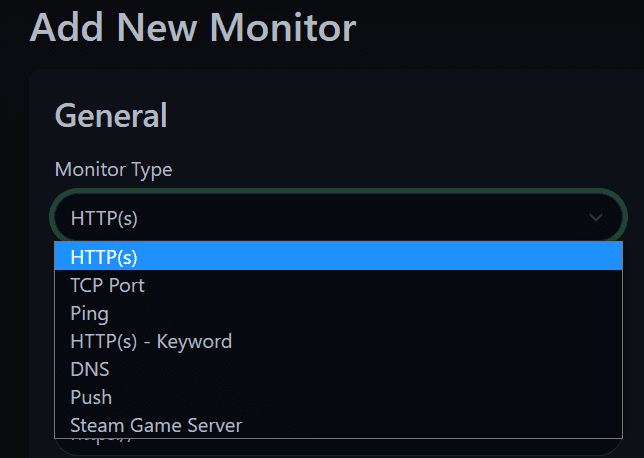
Poți configura notificările dacă ai nevoie de ele. Deși sunt disponibile o mulțime de opțiuni, iată cum arată când configurezi o notificare pentru canalul Telegram folosind un bot:
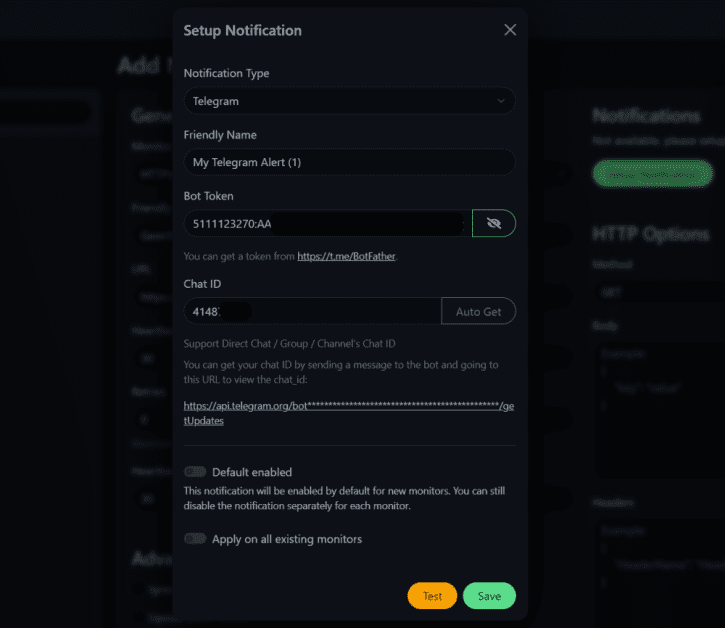
Pentru acest test, am urmărit monitorizarea HTTP esențială pentru a verifica timpul de funcționare al tipstrick.ro. Deci, iată ce opțiuni am ales:
- Tip de monitorizare: HTTP
- Adresa URL a site-ului web
- Interval de 30 de secunde (personalizat)
În mod implicit, intervalul este setat la 60 de secunde, dar îl poți modifica pentru a monitoriza mai frecvent sau mai rar. De asemenea, ai opțiuni avansate pentru autentificarea HTTP și accesarea paginilor HTTP(S) utilizând metode GET, POST, HEAD și altele.
Poți specifica monitorului să ignore erorile TLS/SSL, dacă există.
Redirecționările maxime sunt setate la 10. Însă, cel mai bine este să le păstrezi la 0 dacă vrei să eviți urmărirea oricărei redirecționări când vrei să monitorizezi o anumită pagină sau adresă URL.
După ce ai configurat totul, inclusiv notificările de care ai nevoie, salvează configurația pentru a adăuga monitorul. După o perioadă de monitorizare, ar trebui să vezi ceva similar cu:
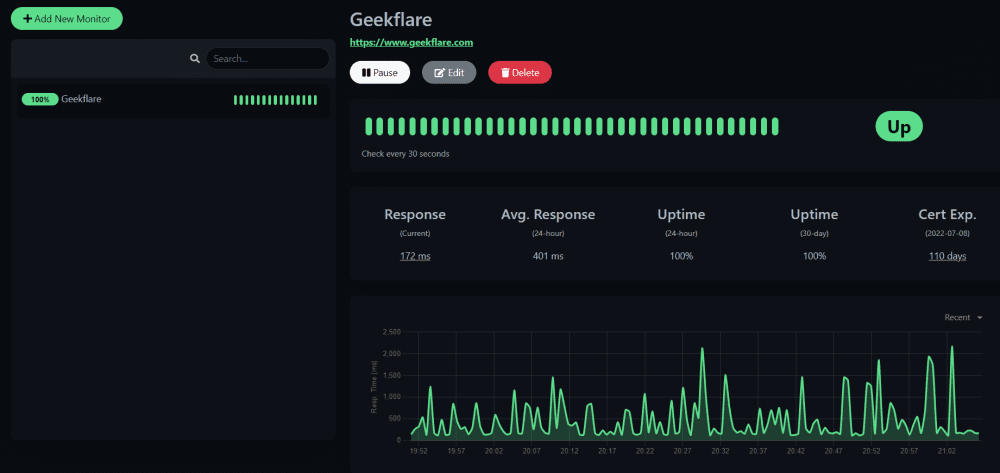
Datele includ timpul de răspuns (cel mai recent), timpul mediu de răspuns, timpul de funcționare și informațiile de pe certificatul SSL.
Există și o pagină „Stare” în meniu, care oferă o imagine de ansamblu asupra tuturor monitoarelor și îți permite să adaugi orice notificare sau mesaj la orice incident recent.
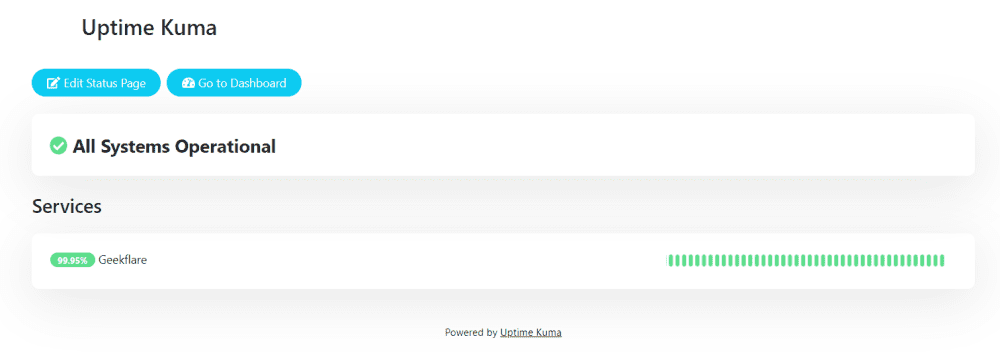
Pagina Stare este utilă pentru toți utilizatorii sau clienții care doresc să fie la curent cu cele mai recente evenimente din infrastructura ta. Trebuie doar să distribui linkul paginii de stare, care este accesibil publicului, fără a fi nevoie de autentificarea utilizatorului.
De obicei, poate fi accesată prin HTTP://domeniu.com/status.
Uptime Kuma este o opțiune solidă auto-găzduită
Pe lângă Linode, o poți instala și folosind Docker sau o configurare non-Docker manual. Vei găsi toate informațiile necesare pentru instrucțiuni suplimentare de instalare (cum ar fi utilizarea proxy invers) pe pagina proiectului GitHub.
Astfel, beneficiezi de o varietate de posibilități de instalare, cu toate funcționalitățile esențiale ale unui instrument de monitorizare. Ce ai mai putea cere?
Ar trebui să fie un instrument de monitorizare ideal pentru majoritatea cazurilor. Încearcă-l dacă nu ai făcut-o încă!